Configurar Impuestos adicionales al IVA con Cloudbeds
Cómo configurar impuestos adicionales
En este tutorial veremos como configurar la cuenta de Cloudbeds para incluir impuestos adicionales en la factura generada. Por ejemplo, si necesito incluir impuestos fijos por día de estancia, o un valor fijo por reserva.
1) Configurar el nombre de la tasa/fee en Cloudbeds
Ingresa a la sección de configuración de impuestos dentro de tu cuenta de Cloudbeds y crea un nuevo impuesto/tasa
 Taxes and Fees
Taxes and Fees2) Crea la nueva tasa/fee
En este ejemplo, voy a crear una tasa por utilización de espacio urbano como se ve en la imagen a continuación.
- Selecciona la opción de Fee para que SiFactura puede pueda detectar este valor y poder agregarlos a los tributos adicionales de su factura cada vez que este valor esté presente en su reserva
- Setea el tipo de calculo como Exclusive como se ve en la imagen e ingresa el monto de la tasa/tributo, de todos modos puede indicar el monto del tributo sobre la reserva.
- Finalmente guarda este nuevo tributo/fee
 Fee for urban use
Fee for urban use3) Agrega la tasa/fee creada sobre la reserva
Dentro de su cuenta de Cloudbeds, ingrese al resumen de cuenta y agregue el tributo/fee recien creado mediante la opción Add Exclusive Tax/fee como se va a continuación.
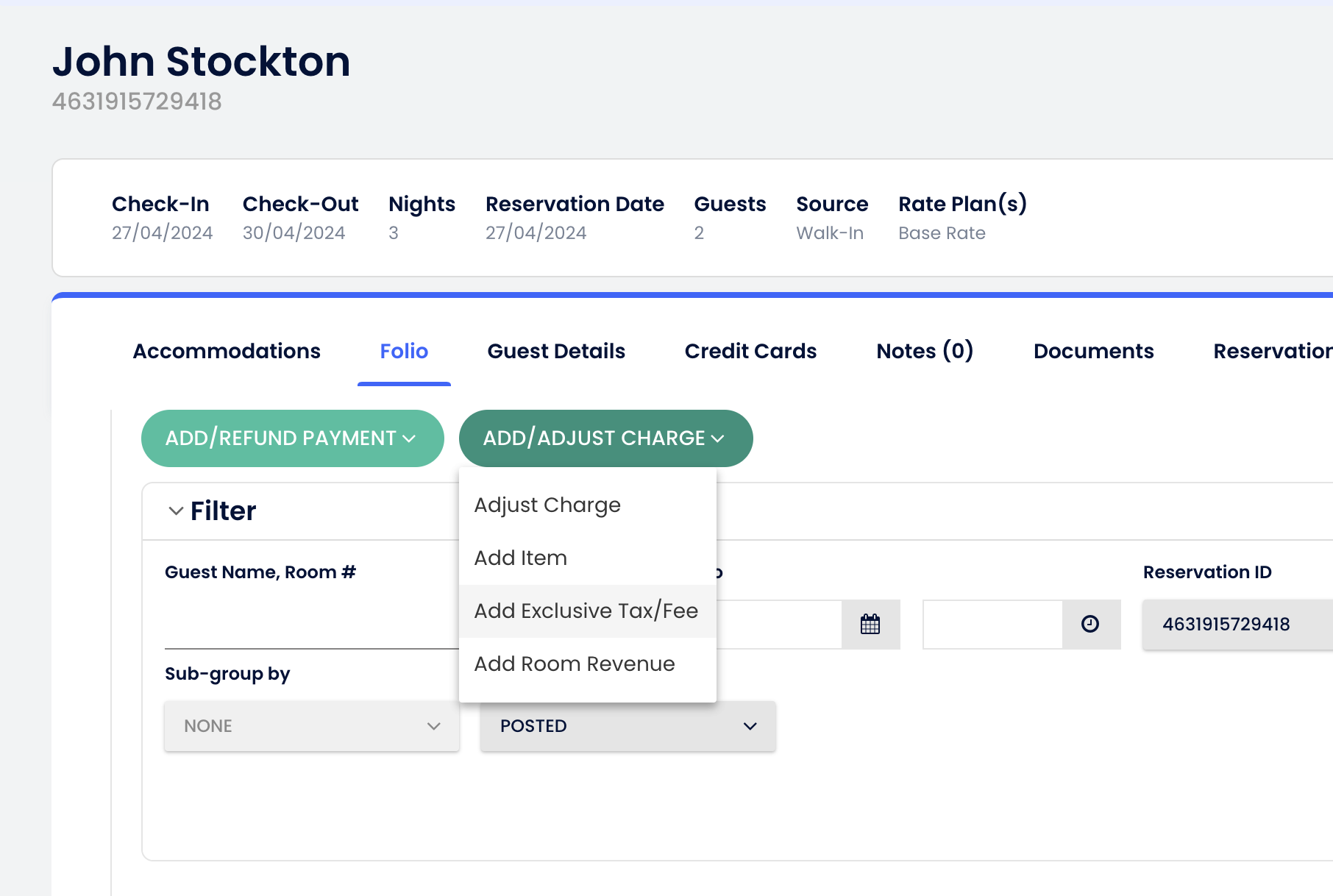 Add fee to a reservation
Add fee to a reservationIndique el monto total del tributo/fee
 Add Fee amount to a reservation
Add Fee amount to a reservation
4) Opción 1: facturar el importe total del tributo de la reserva
Dentro de la sección de reservas de SiFactura, si utiliza las opciones de facturar todo el monto de la reserva mediante las opciones que se despliegan sobre cada reserva, el software creará una factura con los tributos adicionales que haya agregado a su reserva.
 Invoice options
Invoice options Invoice with Fees
Invoice with Fees5) Opción 2: facturar la tasa/fee con un monto diferente al de la reserva
Si lo que necesita realizar es una factura con un monto diferente de tributo (por ejemplo, va a realizar 2 facturas para la misama reserva y en cada una quiere incliuir el tributo con diferente monto), deberá ingresar a la opción de Ver detalle y Facturar para poder indicar el importe del tributo como se muestra a continuación sobre el campo Fee Amount Subtotal. A su vez, puede ver el total de tributos adicionales al impuesto a las ventas entre parentesis sobre el resumen de cuenta de la reserva.
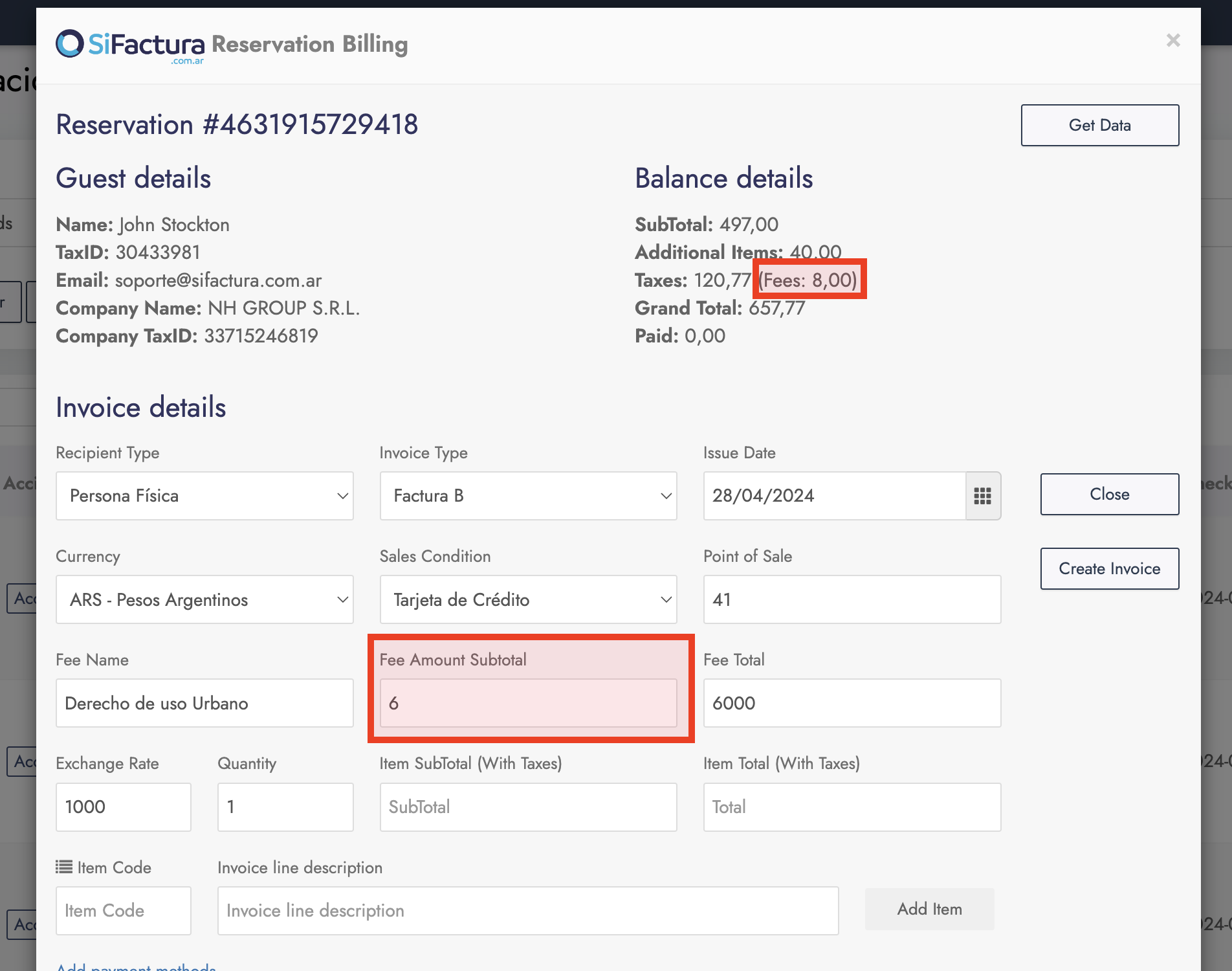
Related Articles
¿Cómo sincronizar las cuentas de cobro entre SiFactura y Cloudbeds?
En este tutorial veremos cómo se realizan los movimientos entre SiFactura y el resumen de cuenta de Cloudbeds. Primer paso: En una primera instancia debemos verificar el apartado de "Habilitar movimientos de tesorería y creación de pagos desde ...Software de facturación electrónica integrado a Mercado Pago
1) Registrarse en SiFactura Sigue este link de registro e ingresá tus datos para crear tu cuenta. 2) Delegar el servicio de factura electrónica y crear un punto de venta dentro de Afip (le llega un paso a paso de como hacerlo) Una vez registrado, te ...¿Cómo vincular la cuenta de SiFactura con MercadoPago?
Para realizar una vinculación exitosa debes en un principio tener estos dos puntos claros Lo más importante es tener la cuenta en SiFactura creada, en caso no lo hayas hecho por favor redirigirse a este tutorial para seguir los pasos Tener la cuenta ...Primeros pasos - ¿Cómo generar la vinculación con Cloudbeds?
En este tutorial veremos cómo realizar la integración con Cloudbeds, sin embargo, previo a esto debemos tener estos dos puntos ya realizados: a- Haber creado la cuenta con SiFactura, en caso de no haberlo realizado dejamos acá el enlace de este ...Error [101] La suma de Neto Gravado, Neto No Gravado, Exento, Tributos e IVA no es igual a la suma Total
En este tutorial veremos un escenario en donde hemos realizado un presupuesto con IVA, sin embargo debemos realizar la facturación sin IVA. En caso les haya ocurrido esto muy seguramente hayan recibido este error: Error que figura al tratar de ...